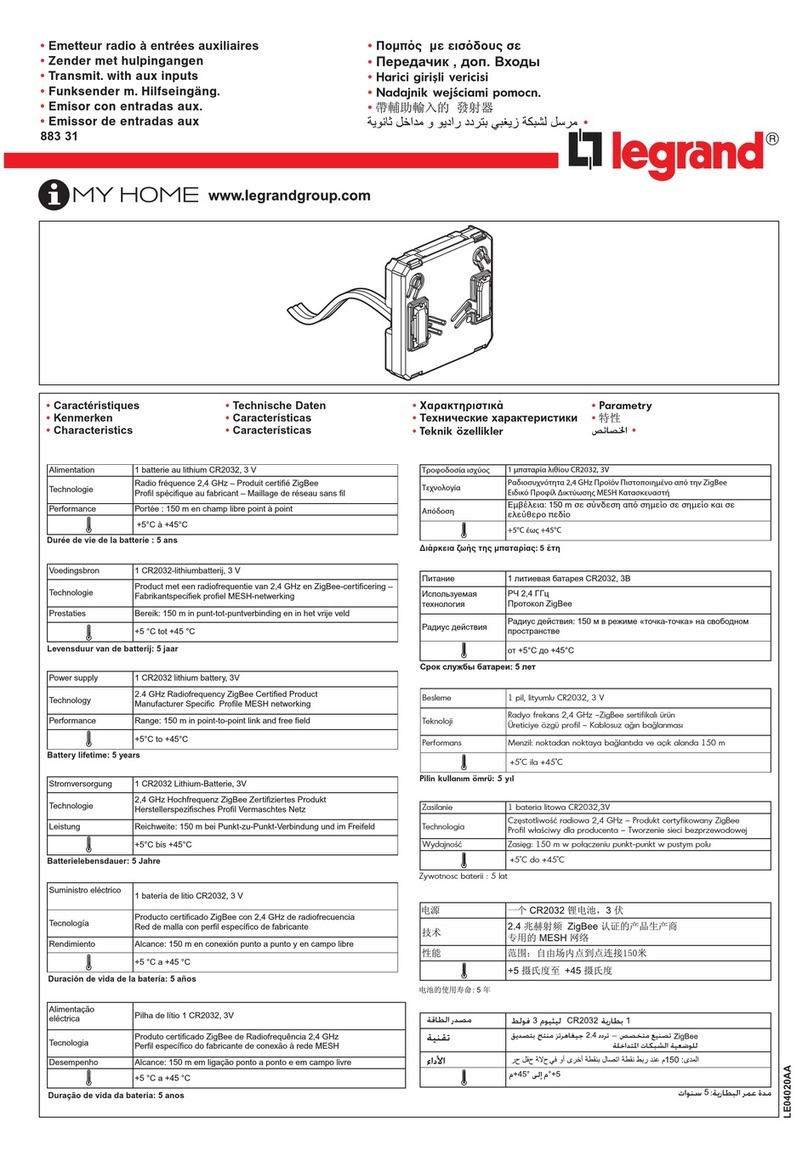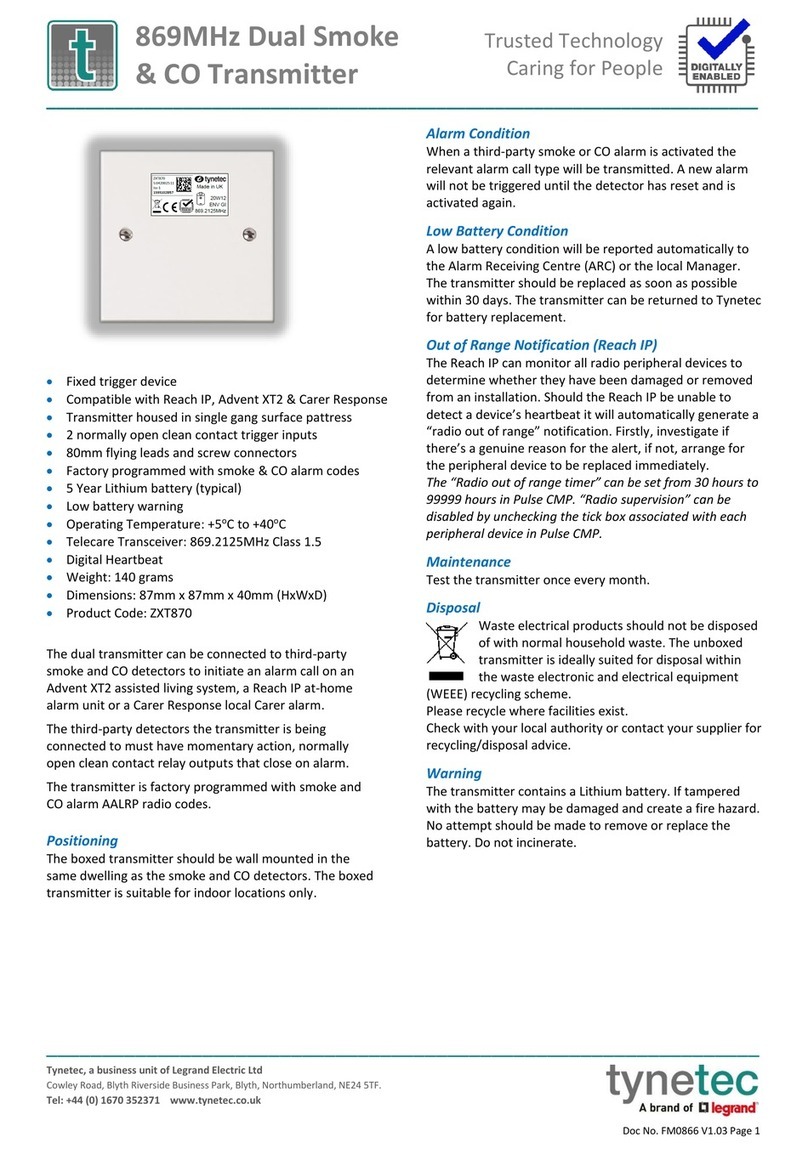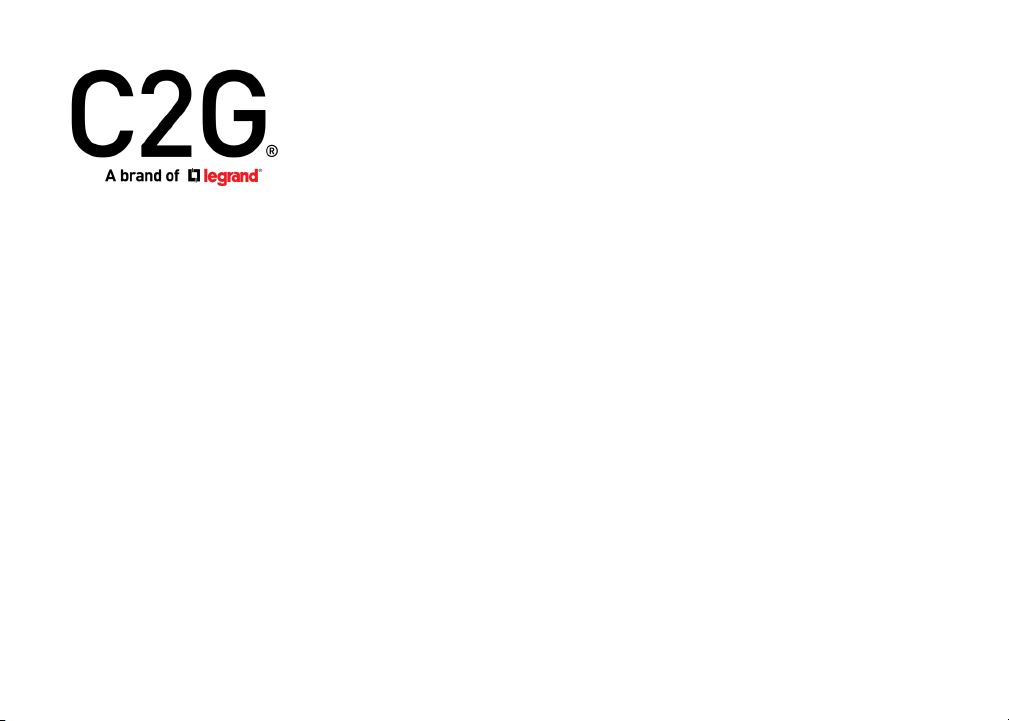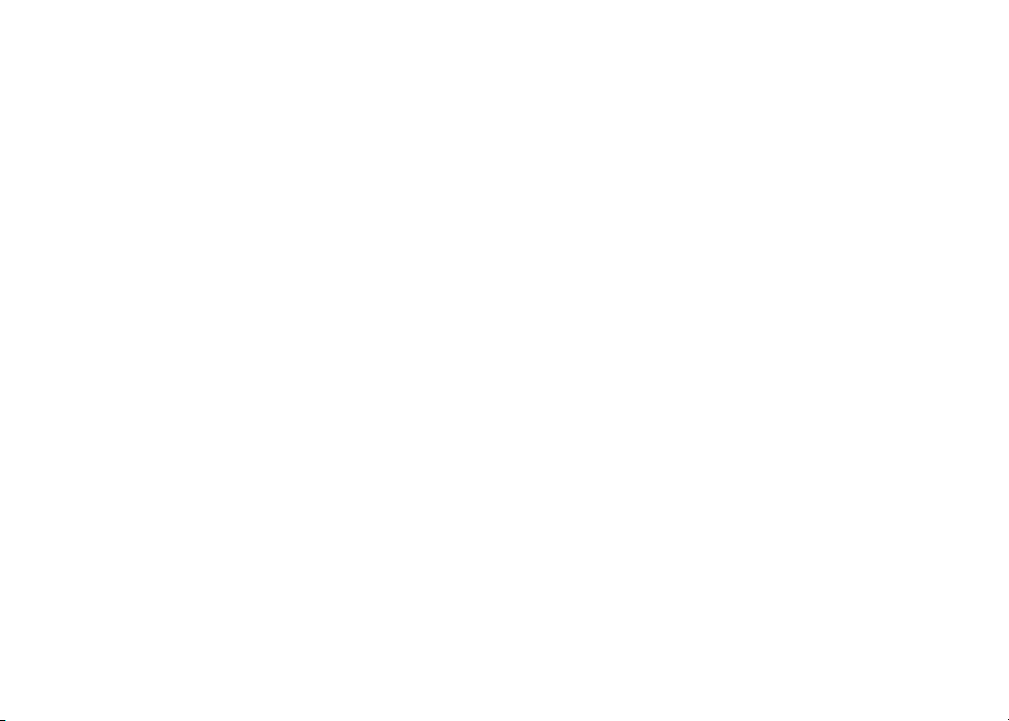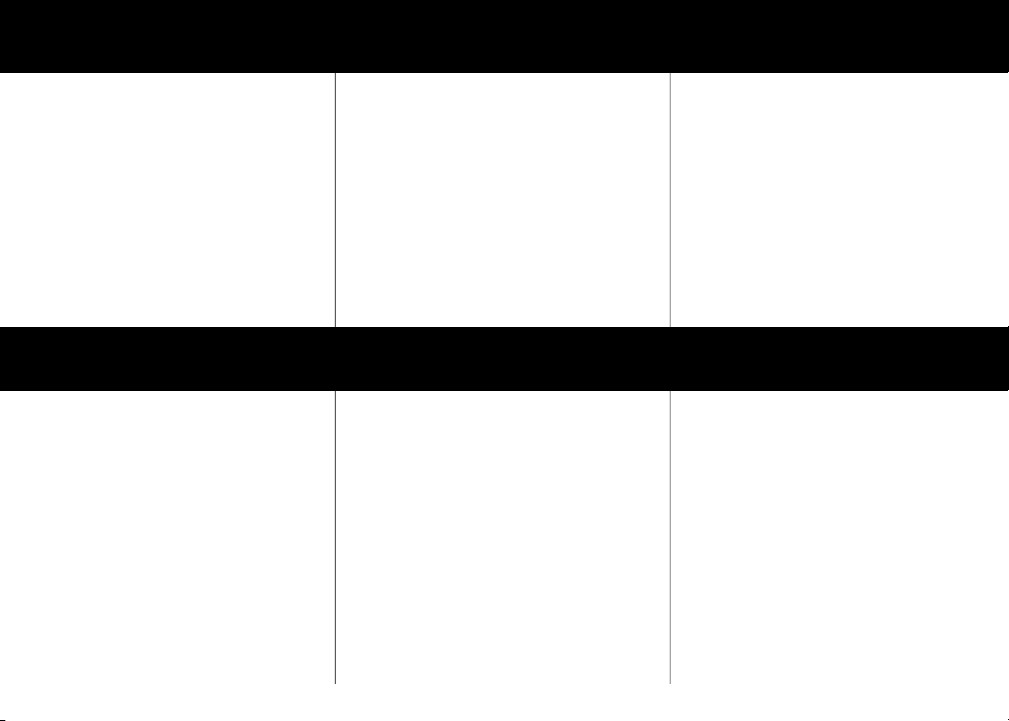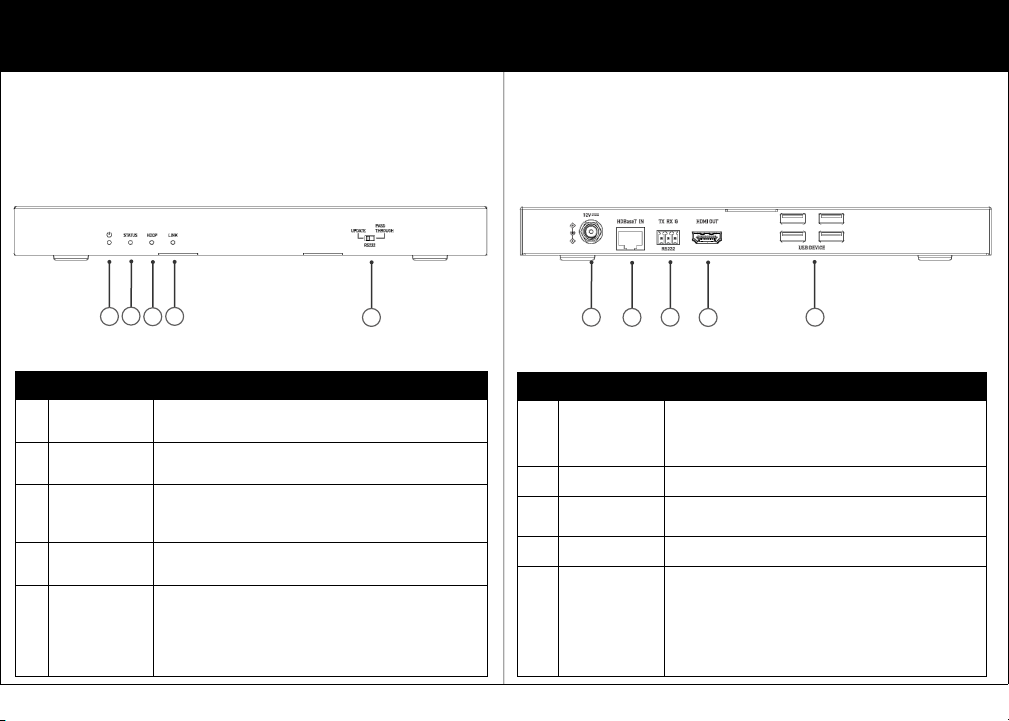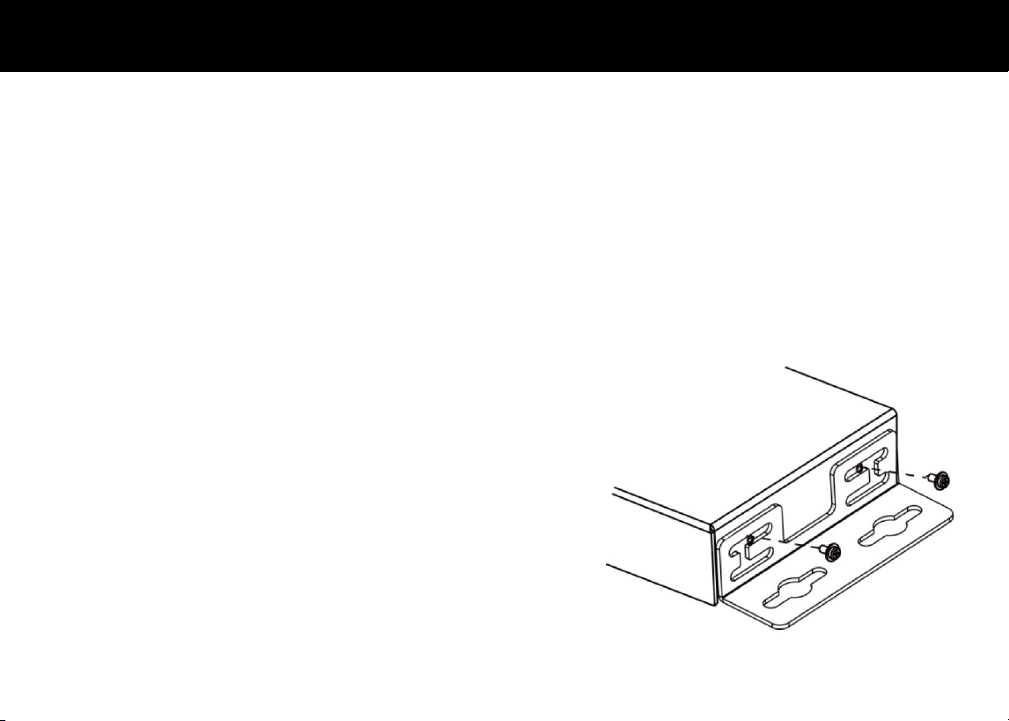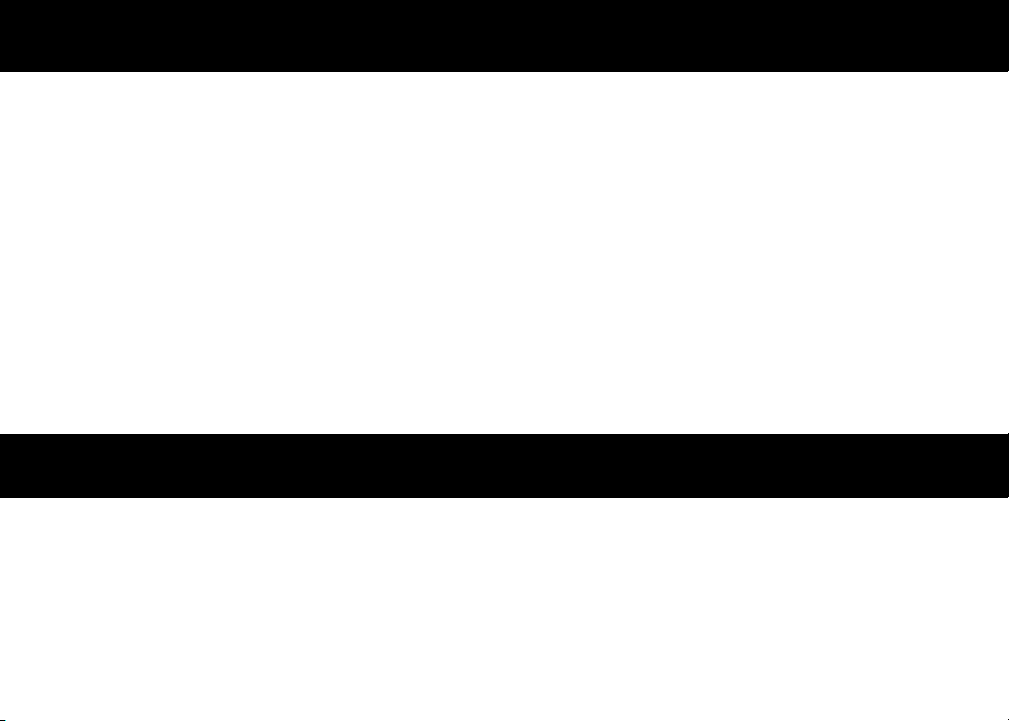- .......................
- ...........................
...........................................................
............................................
...........................
...............................................................
- .......................................
................................
- ...............................
-..............................
...................................................
’ .......................................
.....................
................................................................
- ...........................................
................................
- ...
-........
.....................................................
......................................
....................
...........................................................
..................................................
..................................
- ..............................
- ........................
...................................................
........................................................
......................
......................................................
-........................................
................................
-........
- ..............
..................................................
.............................
............
.........................................................
-........................................
...............................